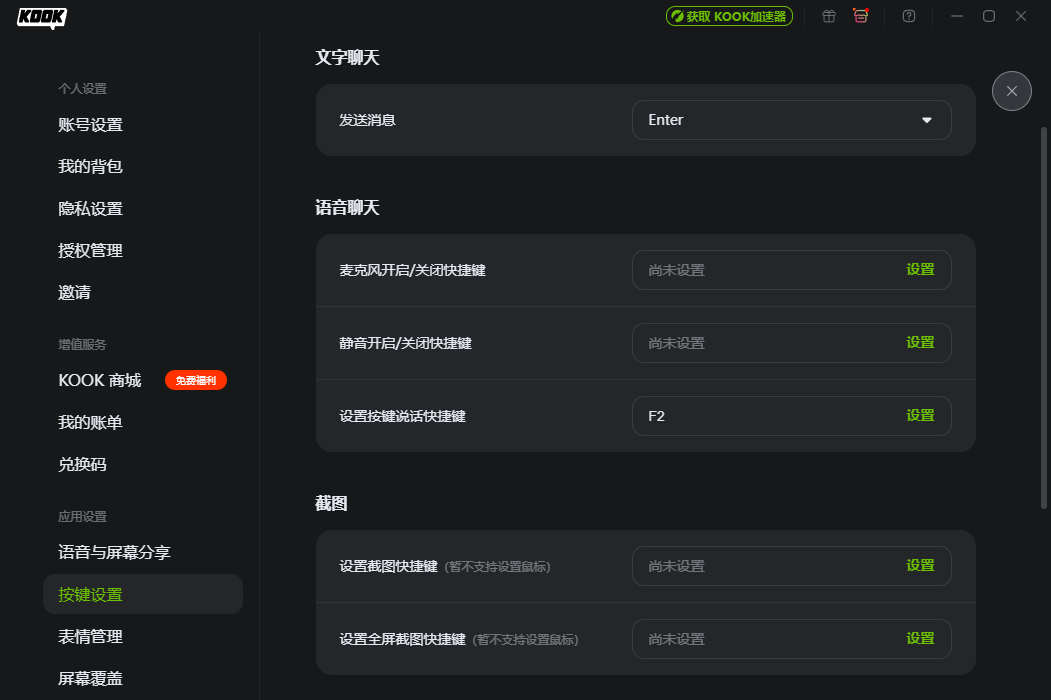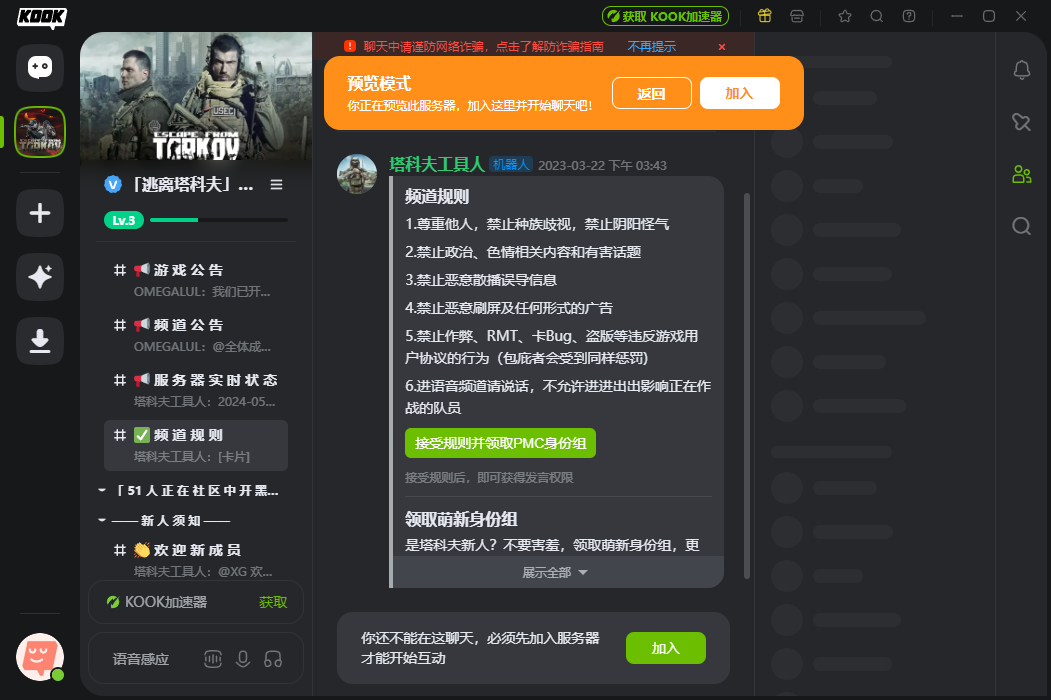KOOK是一个专业的游戏语音工具,免费无广告,运行时占用低、延迟低,不卡顿不闪退,能够给玩家提供优质的实时语音交流服务。KOOK拥有活跃的游戏社区,每款热门游戏都有官方的聊天服务器,还可以建立自己的服务器,打造专属游戏频道。在游戏时可以通过快捷键来使用语音、截图功能,非常方便。
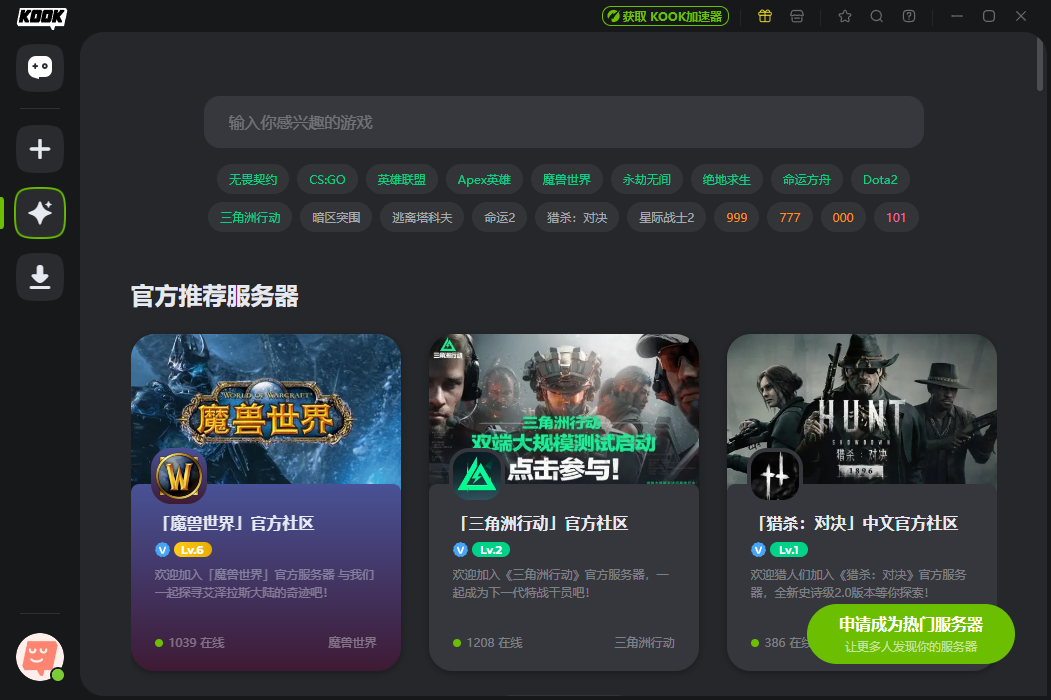
更新日志
更新记录(v0.88.6)
问题修复:
·修复了小部分情况下加入语音失败的问题。
更新记录(v0.88.5)
功能优化:
·优化了语音网络可靠性。
更新记录(v0.88.4)
问题修复
·修复了部分情况下提示浏览器版本过低问题。
·修复了部分情况下的崩溃问题
更新记录(v0.88.3)
功能新增:
.增加了KOOK加速器功能,你可以点击客户端右上角的加速器图标获取它。
问题修复:
.修复了一些已知问题。
KOOK安装步骤
1、下载安装程序并打开,点击自定义选项
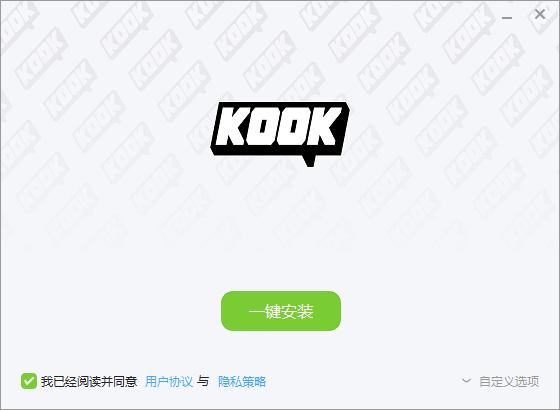
2、选择安装位置,点击一键安装
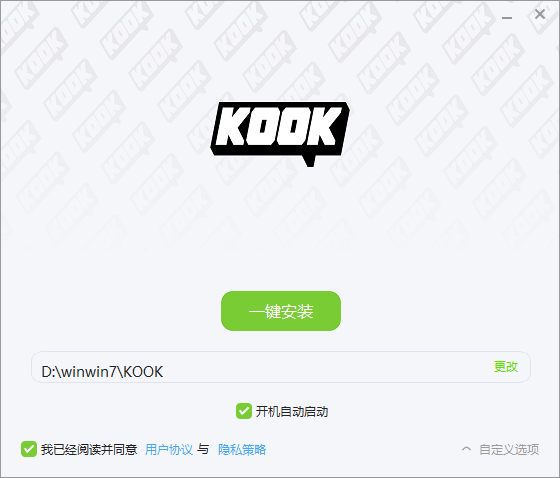
3、等待安装
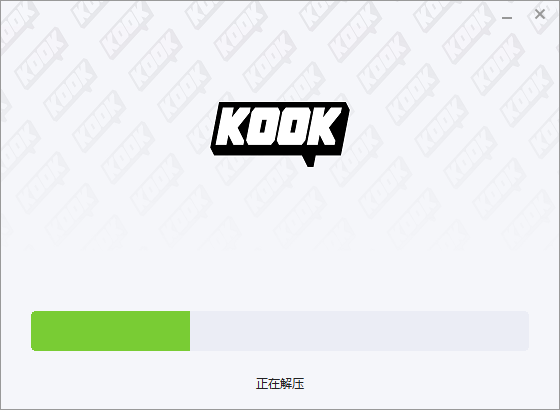
4、安装完成,登录即可使用
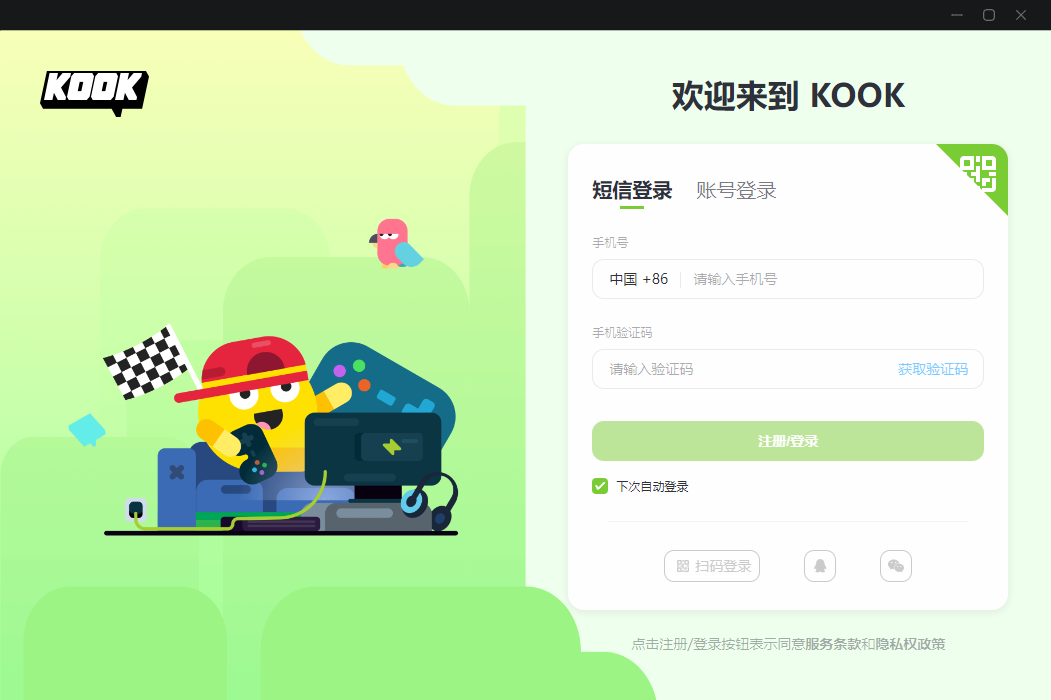
为什么我使用了快捷键,但没有生效?
以下方式或许可以解决问题:
1.快捷键可能被其他产品占用;
2.关闭客户端,右键点击启动图标,选择[以管理员身份运行];
3.关闭客户端,右键点击启动图标,点击[属性],进入到[兼容性]页面,选择【以管理员身份运行此程序】
听不到其他人说话怎么办
听不到;听不见;没有声音
听不到其他人说话一般存在两种原因,一种是网络连接的问题,一种是设备设置的问题
如果一直处于连接中,或者延时数据一直为0ms,属于网络连接问题,可参考《连接语音服务延迟丢包特别高该怎么办》

如果语音可以正常连接,那是设备设置问题了,可以从以下3个方面进行调整。

1.确认麦克风输入无异常
看下自己说话的时候麦克风是否亮起,如果不亮的话,可以参考《麦克风没有声音怎么办》
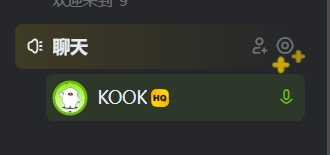
2.确认输出设备选择正确
你可以看到对方说话时麦克风亮起,但是听不到他的声音,那属于是接收端设备播放的问题。可以在你的语音设置中切换不同的输出设备试一下。
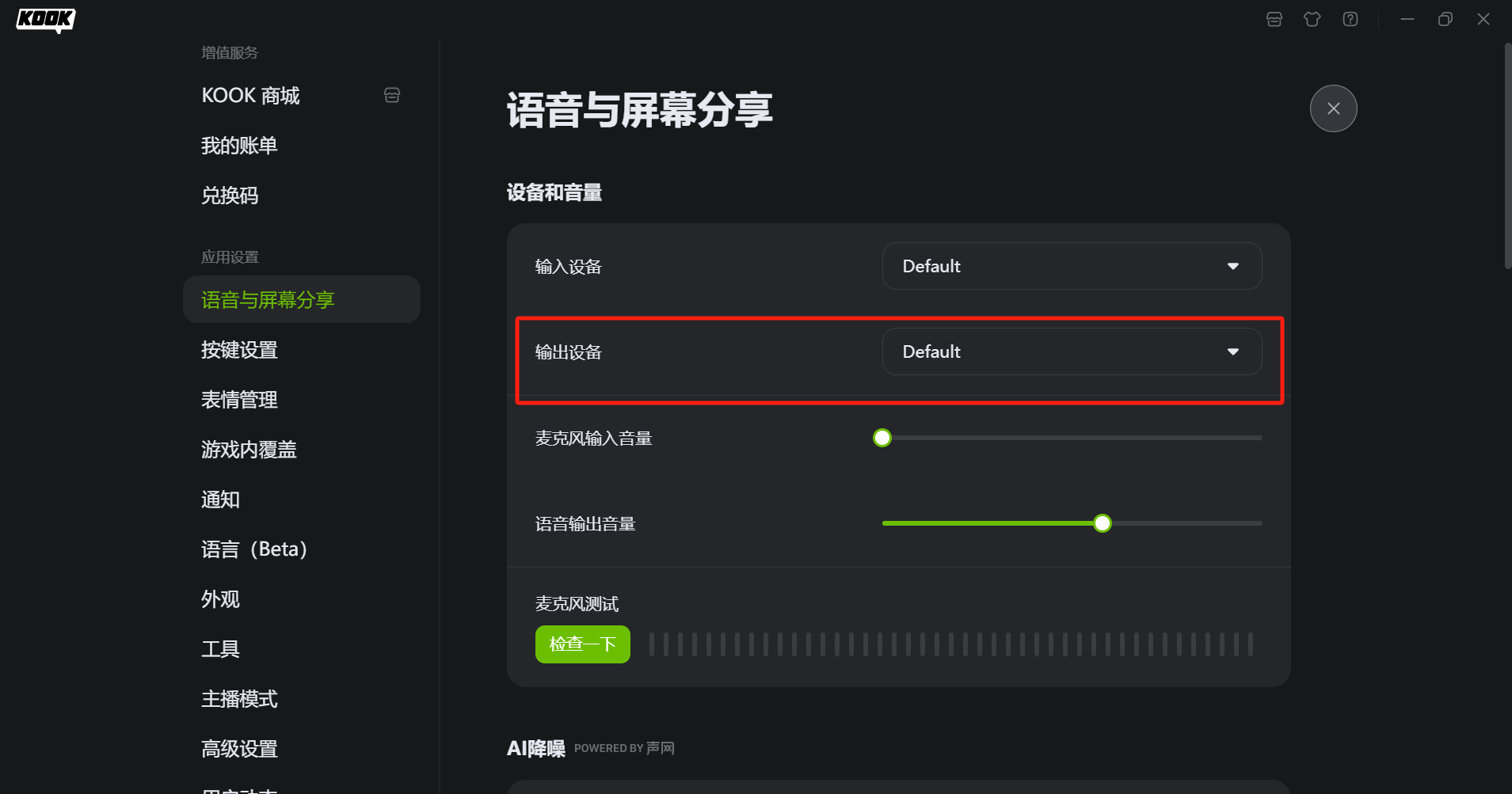
3.如果输入输出设备无法选择
如图所示,选项中是【默认设备】无法进行选择的话。可以将原有的客户端卸载,然后重新安装到其他目录下,例如从D盘安装到C盘,然后再次运行产品进行调整。
如果以上都没有解决你的问题,请通过帮助中心的【问题反馈】提交工单,会有专人为你处理相关问题。
屏幕分享日常使用FAQ
Q:如何使用屏幕分享?
A:先加入一个语音频道,然后点击左下角的“屏幕分享”按钮开启分享。
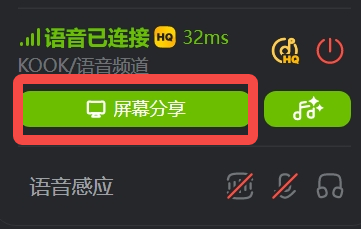
如果发现按钮为不可点击状态,则表示你在当前语音频道没有屏幕分享权限。
可以联系所在服务器的管理员为你开启权限,或者换个频道、服务器再试试。
Q:为什么我的分享时识别不到游戏?
A:请将游戏设置为“窗口”、“全屏窗口”或者“无边框窗口”(例如下图中绿框标记的那几个),之后在KOOK中应该就能识别到游戏。开始分享后,如果需要的话,可以再将游戏还原为全屏。小技巧:大部分游戏支持使用快捷键 Alt+回车 来快速切换窗口和全屏模式。
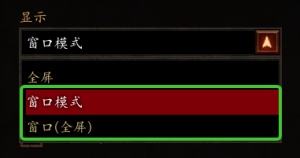
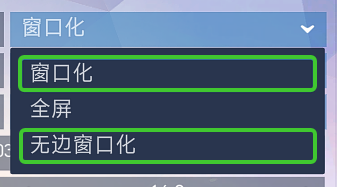
Q:开启屏幕分享后会有一个黄框,如何去掉?
A:目前无法去掉。目的是给一个明确的指示,告诉你当前哪些内容正在被分享,可以避免一些尴尬情况的出现。
Q:为什么我分享时没有声音,或者分享的是黑屏?
A:请确认 Windows 10/11 已升级最新版本,并打上了最新的补丁。如果已经更新 Windows 至最新但分享时依旧没有声音,请提交工单告知我们分享的是哪个程序或游戏。
Q:为什么我一开屏幕分享就会程序崩溃?
A:请确认 Windows 10/11 已升级最新版本,并打上了最新的补丁。如果更新完还是遇到崩溃,请给我们发工单,会有研发同学在工作日联系你解决问题。
KOOK软件特色
不散场的轰趴
与主动呼叫的传统语音相比,KOOK的语音沟通空间一直存在,你可以在那里等自己的朋友来闲聊,也可以在你想聊天的时候去那里找他们,很像一场不散的轰趴。
千奇百怪的主题服务器
人们可以根据自己的喜好加入游戏、音乐、阅读、外语交流等千奇百怪主题的服务器,你也能邀三五好友一起创建属于你们的服务器,就可以轻而易举地每日谈天说地,开黑娱乐消遣。
对电子竞技的专业支持
游戏内覆盖和语音提示、OBS直播插件支持、在玩动态提示,对游戏的支持无微不至。